如何激活 iPhone NFC,仅需 1 分钟!
NFC(近场通信)是一种允许设备在短距离内进行无线通信的技术。通常,这种技术已经嵌入到 智能手机 现在,其中之一是 苹果手机.
同时,iPhone NFC 通常用于各种用途,例如数字支付、读取门禁卡和数据传输。
最便宜的 MLBB 钻石!


 鲁迪·斯托雷兹
鲁迪·斯托雷兹

 托普莫尔
托普莫尔

 鲁迪·斯托雷兹
鲁迪·斯托雷兹

 鲁迪·斯托雷兹
鲁迪·斯托雷兹

 鲁迪·斯托雷兹
鲁迪·斯托雷兹

 托普莫尔
托普莫尔

 邦杰夫
邦杰夫

 托普莫尔
托普莫尔

 托普莫尔
托普莫尔

 鲁迪·斯托雷兹
鲁迪·斯托雷兹通过本文,您可以了解如何在 iPhone 上激活 NFC,只需 1 分钟。好奇的?我们一定要看到最后!
另请阅读:
iPhone 支持 NFC

不过,并非所有 iPhone 型号都支持 NFC。如果您使用的是iPhone 6或更早版本的手机,则无法享受NFC功能。
以下是支持 NFC 的 iPhone 列表:
- iPhone 16 (Pro Max、Pro、Plus、普通版)、
- iPhone 15(Pro Max、Pro、Mini 和普通版本),
- iPhone 14(Pro Max、Pro、Plus 和普通版本),
- iPhone 13(Mini版和普通版),
- iPhone 12(Pro Max、Pro、Mini 和普通版本),
- iPhone SE 第二代,
- iPhone 11(Pro Max、Pro 和普通版本),
- iPhone X(XS Max、XS、XR 和 X)、
- iPhone 8 (Plus 和普通版本),
- iPhone 7 (Plus 版和普通版),
- iPhone SE。
如何在 iPhone 上启用 NFC
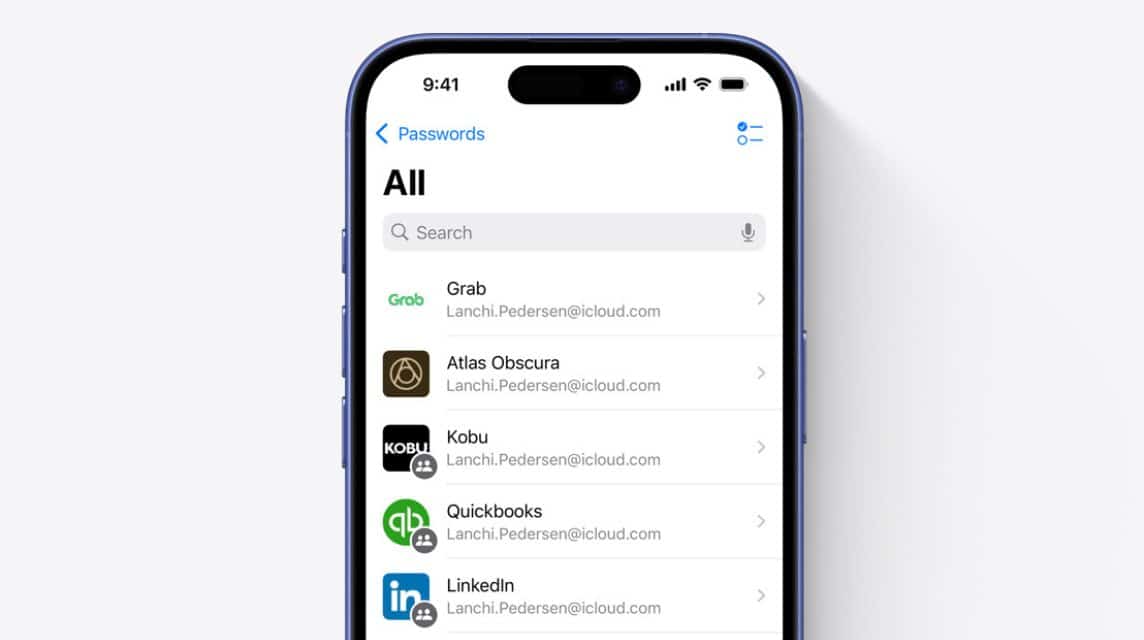
基本上,iPhone 上的 NFC 是自动启用的,没有特定的设置可以手动启用它。但是,您可以按照以下步骤将 NFC 用于多种用途:
为标签读取器启用 NFC
- 确保您的 iPhone 支持 NFC 标签读取器(iPhone X 及更高版本可用),
- 从屏幕右上角向下滑动,打开“控制中心”;
- 选择以信号图像为中心的圆形图标;
- 将标签或卡附加到前置摄像头;
- 等待片刻,读取结果就会出现。
如果缺少 NFC 图标,您可以通过以下方式添加:
- 前往设置”;
- 选择“控制中心”;
- 选择“NFC 标签读取器”旁边的“+”图标;
使用 NFC 进行 Apple Pay
- 进入“设置”;
- 选择“钱包和Apple Pay”;
- 点击“添加卡”添加信用卡或借记卡;
- 按照指示完成验证过程;
- 添加卡后,您可以立即使用 NFC 通过 Apple Pay 付款。
请注意,Apple Pay 目前尚未在印度尼西亚全境推出。因此,在使用 Apple Pay 付款之前,请确保商店或网点支持通过 Apple Pay 付款。
修复 iPhone 上的 NFC 无法正常工作
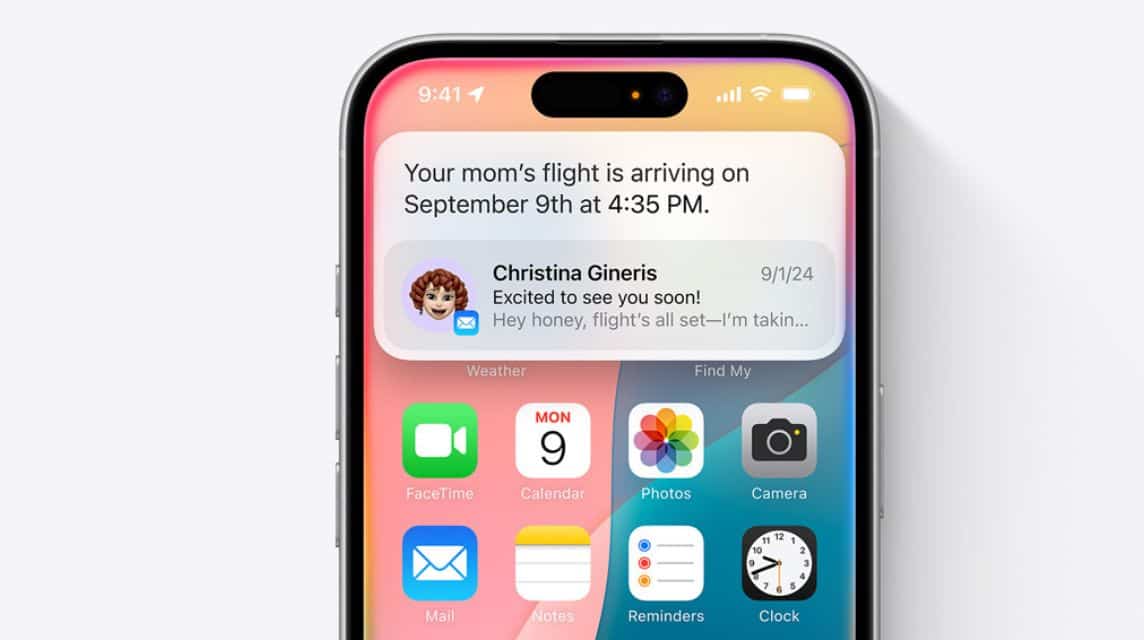
如果您的 iPhone 上的 NFC 无法使用,请按照以下方法修复:
iOS 更新
首先,确保 iOS 您正在使用的是最新版本。原因是,最新版本总会修复错误或其他问题。
要更新 iOS,您可以前往“设置”。然后选择“常规”并继续选择“软件更新”。接下来,您可以点击“下载并更新”。
重启iPhone
如果遇到问题,通常采取的步骤之一是 在 iPhone 上重启。为此,您只需同时按住“音量降低按钮”和“锁定按钮”片刻即可。然后,等待 iPhone 屏幕关闭并启动到 Apple 标志。
检查应用程序设置和权限
如果您使用第三方应用程序使用 NFC,请确保您已允许该应用程序访问 NFC。
另请阅读:
这些是在 iPhone 上激活 NFC 的一些方法,相当简单。这样,您的所有需求就能得到快速满足。
快来充值你的游戏,以最便宜、最快的价格购买数字产品吧 VCGamers 市场!








